Plantilla:Corregir
El inventario se abre al pulsar la tecla
. Esta tecla puede cambiarse desde el menú de opciones del juego. El inventario también se puede cerrar con la tecla
. El inventario consta de 4 espacios (o huecos) de armadura, 27 espacios de almacenamiento y 9 espacios de teclas de acceso rápido . Los objetos o bloques de los espacios de acceso rápido se pueden seleccionar pulsando las teclas
o girando la rueda del ratón. El objeto seleccionado se coloca o se usa con los botones del ratón.
La mayoría de los objetos pueden ser apilados hasta un máximo de 64 unidades en el mismo espacio (stack). Las herramientas (con la excepción de relojes y brújulas) no se pueden apilar. Ciertos objetos, como las bolas de nieve, cubos, huevos, carteles y Perlas de Ender sólo se pueden apilar hasta 16 unidades.
Organización del inventario
Si se quiere dividir un montón de objetos o bloques desde un inventario, haga click dercho sobre este para dividirlo en dos partes. Si el número de objetos en el grupo es impar, entonces recibirá la parte mas grande y en el inventario se quedará la parte más pequeña. Por ejemplo, si el stack cuenta con 7 elementos, al dividirlos obtendrá 4 artículos y en el inventario se quedarán 3. Esto deja a la mitad del stack en su posición original y le permite mover la otra mitad. Al contrario, mientras sostiene una pila de artículos y se hace clic derecho sobre un slot del inventario, se colocará un sólo elemento en cualquier lugar del inventario donde esté el ratón.
Una forma de organizar y ordenar objetos rápidamente es manteniendo pulsado
y hacer clic en la pila. De este modo, mientras que el cofre está abierto, el objeto o stack pasarán automáticamente al grid del cofre y viceversa, si se mantiene pulsado
y hace click en un elemento dentro del cofre abierto, la pila o artículo entrará automáticamente en el inventario. Si lo hace sólo con el inventario abierto y el artículo está en su barra de acceso rápido,
y un clic moverá el stack al inventario de almacenamiento (el grid de 9x3 que se encuntra arriba de la barra de acceso rápido). Si lo hace y hay un bloque u objeto donde deseé mover la pila, los elementos se sustituirán de lugar.
Si hace doble click izquierdo sobre un objeto o pila, se juntarán en una misma pila todos los objetos de la misma clase que sostiene, si es que hay alguno en su inventario y/o cofre.
Si selecciona una pila y luego la arrastra manteniendo pulsado el clic izquierdo, la pila se dividirá en varias partes dependiendo de los grids sobre los que lo haya arrastrado. Por ejemplo: si tiene una stack completo de madera (64 unidades), y arrastra con clic izquierdo sobre 4 lugares, entonces habrá 16 unidades de madera en cada hueco). Por el contrario, si arrastra la pila con clic derecho, se almacenará 1 unidad en cada hueco donde haya arrastrado el ratón.
Puede pulsar la tecla drop (por defecto
) mientras el ratón está sobre un elemento en el inventario para que este se caiga y así un jugador pueda cogerlo. Si se tiene una armadura en el inventario personal, se puede equipar con
y click izquierdo.
Los artículos pueden ser dejados en el mundo sin necesidad de utilizar drop. Arrastre un objeto fuera del inventario, o cierre el inventario con los objetos que se encuentren en el invetario de 3x3 o 2x2 . Los elementos que se tiren en el mundo del juego desaparecerán después de 5 minutos si no se recogen. Los cofres se pueden utilizar para ampliar su espacio de inventario , pero deben ser colocados en el mundo antes de que puedan ser utilizados, es decír, será un inventario geográficamente fijo.
La armadura sólo se considera equipada cuando está colocada en el grid de armadura, si está en otro grid del inventario, no se considera "gastada" y no ofrece protección.
El inventario se guarda en los servidores de varios jugadores , por lo que el inventario personal de jugadores, cofres, etc. se guardan aún si el jugador abandona la pattida, lo que permite a los jugadores a continuar donde lo dejaron. Los artículos mostrarán información sobre herramientas que muestra su nombre, durabilidad, etc. si el cursor se posiciona enima de estos.
Modo Creativo

Creative mode item selection screen (opened to the search tab)
En Modo Creativo, el inventario contiene todos los bloques y elementos de supervivencia, junto con algunos otros que no se pueden encontrar como Esponja s. El jugador puede recoger manzanas de aquí para utilizar indefinidamente o dejar las cosas en el menú para eliminarlos.
Al hacer clic en algo más de una vez les dará una pila de ese bloque o elemento. Haga clic en un bloque o elemento le dará al jugador una pila completa.
La pantalla de inventario creativo se ordena en 10 secciones: 'bloques de construcción', 'Bloques Decoración', 'Redstone', 'Transporte', 'Varios', 'Alimentos', 'Herramientas', 'Combat', 'Elaboración de la cerveza "y" Materiales ». También hay un cuadro de búsqueda (icono de brújula) y la ficha de inventario de supervivencia (icono de pecho).
Ser atacado
Cuando es atacado, su salud por encima de la bar caliente comenzará a apagarse. Y cuando se abre un pecho, abierto a horno, abierto a dispensador, o incluso abrir un minecart de cualquier tipo y eres atacado, el inventario se cerrará. Ejemplo: Si un zombie te atacó mientras que el inventario estaba abierta, sería de cerca.

Death while you are in your inventory
Inventarios externos
Muchos bloques y algunas entidades no jugadores tienen sus propias ventanas de inventarios como que aparecen para permitir la manipulación de materiales.
- CreativePack.png
Creative armour and survival inventory
Cofre pequeño
- Large Chest2.png
Cofre grande
- CraftingBenchWindow.png
- FurnaceWindow.png
- YA2DD.png
- WIP Block GUI.png
Faro mágico
- AnvilWindow.png
Historial
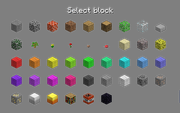
The inventory in Creative Classic.

The previous Creative inventory screen before 12w21b.
El inventario fue el mejor jugador en el menú elaboración cuando elaboración se añadió en [ [ Indev ] ] [ [Version history / Indev º 29 de enero 2010 | 0.31 (29 de enero de 2010)] ] , y tenía la misma interfaz gráfica de usuario que el actual elaboración de la tabla GUI como se ve en [ http://www.youtube.com/watch?v=OpmK7rDU5bA una elaboración y video minera por Notch ] .[1]
- En Indev , usted podría caminar mientras que el inventario abierto .
- A partir de la Seecret Viernes Update 9 , el inventario se guarda en los servidores multijugador
- En el Alfa , el jugador puede colocar elementos en la elaboración cuadrícula 2x2 y se quedaría allí cuando el inventario se cerró , pero esto se ha eliminado a partir de la versión Beta : objetos colocados en la parrilla de elaboración están cayeron simultáneamente cuando el inventario está cerrado .
- A partir del Alpha 1.1.0 , el inventario se guarda en los servidores de varios jugadores , por lo que el inventario personal de jugadores, cofres , etc se guardan cuando se vaya , lo que permite a los jugadores a seguir en el que dejado.
- A partir de la 1.0 Beta versión, artículos ahora tienen información sobre herramientas que muestra su nombre, si el cursor se cernía sobre el artículo.
- La clave por defecto para abrir y cerrar el inventario era
en Beta 1.3_01 o más, pero fue cambiado a
en 1.4 Beta. porque Notch pareció ser mucho más eficiente [2]
- Desde Beta 1.8 , el inventario se convirtió en una página de Selección de elementos en el modo creativo con todos los elementos y sin el carácter , similar a uno en el Classic 0.30 Modo Creativo. En el modo creativo , recogiendo un bloque con una barra de acceso rápido completo lo pone en un inventario como el que en el modo Survival . La única manera de ver el inventario era abrir un cofre , horno , dispensador , banco a mano, soporte cervecera, minecart con un horno / el pecho, o una mesa encantadora.
- En la Beta 1.9 Prerelease 4 , el marco gris que rodea los elementos de teclas de acceso rápido se convierte en blanco y el fondo negro semi-transparente se vuelve completamente transparente cuando el jugador tiene un Apple de oro o un encantada artículo . Esto también sucede cuando se mira a un imprimado TNT , a Pintura o un Enderman . Esto se ha corregido en la versión Beta 1.9 Prerelease 5 .
- A partir de la actualización 1.2.4 , las piezas de dibujos del cuerpo han sido reintroducidos en las piezas de armadura .
- Desde instantánea 12w21b la pantalla del inventario en el modo creativo es por pestañas cuando antes era una gran pantalla llena de bloques con bloques de terreno en la parte superior y los elementos más abajo. El menú de inventario Creative está organizado en 10 categorías: Bloques de construcción , bloques Decoración, Redstone , Transporte , Varios , productos alimenticios , herramientas , combate, elaboración de la cerveza y materias . El inventario de modo Survival también es accesible . El botón de inventarios no se cierra el inventario y en su lugar se abre la pestaña de búsqueda , por lo que el jugador tiene que pulsar
en su lugar.
- En versiones 12w22a instantánea, la orientación de las herramientas / armas / artículos se han cambiado de ser orientado hacia la izquierda para estar orientada hacia la derecha . El jugador puede llevar o quitar las armas en el modo creativo ; antes, el jugador no puede quitar las armas que ya fue usado, o poner en la armadura. La ficha Buscar no se abre automáticamente , a menos que el jugador presione la tecla de chat, permitiendo que el inventario que se cierre con la llave del inventario normal
Bugs
- Si abres tu inventario mientras está sentado en un vehículo y el uso de Leggings, verá que sus piernas se doblaron en una posición sentada, pero sus polainas no. Ellos permanecerán en posición vertical y salir a tu cuerpo a través de las piernas. Lo contrario ocurre si pones en Leggings, mientras que en un vehículo y lo deja.
- Si usted está volando, mientras que en el modo creativo en el inventario, si hace clic en algo, se agarra la pila máximo posible y, si se intenta poner en el inventario una vez más, no va a colocarlo. Esto se debe a que la tecla Mayús está atascada (pulse las dos teclas de desplazamiento para despegar la misma)
- Si el jugador tiene la pantalla de inventario abierto cuando él / ella muere, la Salud y el muerte pantalla no aparece hasta que se cierre la pantalla de inventario. El jugador va a través de la animación de la muerte y se cae, se pone roja, pero no "desaparecer" o morir por completo (el jugador continúa siguiendo el cursor del ratón, ya que se ha quedado en el lado) hasta que se cierre la pantalla de inventario, en el que el pantalla inmediatamente cambia a la pantalla de la muerte.
- Si va a mover un elemento cuando se muere, no se pierda.
- Si se encuentra en modo de tercera persona y la posición usted mismo para que pueda ver su cabeza con la pantalla de inventario abierto, verá girar su cabeza y mover de una manera muy rápida y al azar.
Curiosidades

Death while you are in your inventory
- Si está en tu inventario cuando mueres, tu personaje se caerá y tienen un tinte rojo.
- Si se está quedando dormido en una cama y se accede a la pantalla de inventario, su personaje será el que se establecen. Sin embargo, la piel actual que tiene el seguirá siendo el mismo. Un efecto similar se observa con andar en bote, cerdo o vagoneta, pero tu personaje se sienta.
- En la pantalla de selección de artículos, el Esponja bloque vuelve a estar disponible, pero no absorbe el agua.
- En la pantalla de selección de artículos, algunos artículos y bloques no aparece, por ejemplo, enormes bloques de hongos, dragón huevo y spawners.
- Su personaje siempre se verá en el cursor del ratón, mientras que en el inventario.
- El "Artículos Buscar" de la ficha compás icon actúa como cualquier otro, y hace girar violentamente en la Nether y Fin dimensiones.
- El número máximo de elementos que puede contener el inventario (36 pilas de 64 unidades cada una) es 2304.
- Si mantiene turno, mientras que la celebración de un elemento en el cursor, puede hacer clic con rapidez alrededor de su inventario, o la elaboración de mesa, etc y se divide más rápido. Por ejemplo, si usted tiene una pila de 64 suciedad, y se utiliza esta técnica, que se dividirá en 2 montones de 32, si se hace clic dos veces, 3 pilas de 21 clic 3 veces, 4 pilas de 16 por 4 veces, y así sucesivamente .
Logros
- Artículo principal: Logros
| Imagen | Logro | Descripción | Pre-requisitos | ||||||||||||||||
|---|---|---|---|---|---|---|---|---|---|---|---|---|---|---|---|---|---|---|---|
|
Haciendo inventario | Abre tu inventario. | Ninguno | ||||||||||||||||






